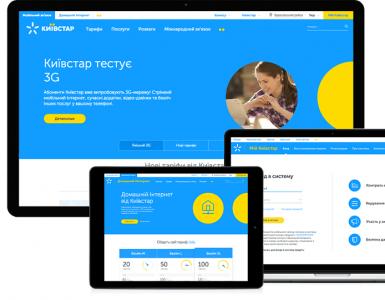Забыл резервный пароль что делать samsung s6. Разблокировка Samsung Galaxy S6 Edge
Бывают ситуации, когда ваш смартфон начинает вести себя совсем неадекватно: то подвисает, то «думает» слишком уж долго, выдаёт непонятные ошибки. Это приводит в основном к его самоблокировке или глубокому выключению без дальнейшей реакции на ваши действия. Это обычное дело при воздействии вирусов или конфликтного программного обеспечения. Оно как раз и приводит к подобным ошибкам. Так ваш аппарат защищает себя и блокируется, когда пароль или графический ключ введен неправильно несколько раз подряд. Устройство «расценивает» вас как постороннюю угрозу, или постороннего человека за вас. В такой ситуации поможет лишь hard reset galaxy s6, которая заложена в каждом аппарате. Это, другими словами, типа экстренной перезагрузки системы с очень глубокого коматозного состояния. Вам нужно лишь активировать процесс.
Но не всё так гладко бывает. Эта функция может в силу своей мягкости не дать желаемого результата. Что делать тогда? Всё просто, но действовать нужно решительно. Сброс настоек с форматированием и потерей информации на жёстком диске. Это типа системная переустановка для вашего ПК: все системные файлы будут уничтожены. Конечно, если вы их предусмотрительно не перенесли на другие жёсткие диски. Ведь выход есть всегда, не правда ли?
Итак, сбросив параметры, мы уничтожаем всё сохранённое в памяти смартфона. Это необходимая мера для Galaxy S6 (edge) по возврату к заводским настройкам, если дела совсем плохи.
Но сохранить данные можно. Нужно лишь сделать резервную копию информации (а лучше 2 или больше). В 9 случаях с 10 сберечь инфу можно даже с аппарата-покойника. Мы копируем весь объём информации на флэшку, любой USB-винчестер или ПК, ноутбук, нэтбук или другое устройство. Если не хватает места – смело пользуйтесь сервисами онлайн-хранения информации (ДропБокс, диск Яндекса, сервисы того же Самсунга и многое другое сейчас в распоряжении каждого пользователя ПК). После сохранения – смело запускаем процесс «реанимации» смарта.
Для этого есть 2 способа.
Первый вариант hard reset Samsung Galaxy S6
1. Входим в меня «Настройки».2. Находим функцию «Резервное копирование, сброс» или что-то, похожее на это по формулировке.
3. Действуем, нажав на «Сброс всех данных».
4. Дальше по тексту – «Сброс устройства».
5. Последний штрих – активация команды «Удалить всё» и ожидание выполнения команды.
Аплодисменты воскресшему смартфону! Ну и конечно реаниматору-владельцу.
Правда, данный способ может и не поднять ваш аппарат. Тогда нужно воспользоваться более жёсткими мерами, а именно – другим способом (он убирает пароль или графический ключ, а также будет полезен если ваш galaxy s 6 не включается).
Второй вариант hard reset Samsung Galaxy S6
1. Первым делом аппарат нужно обесточить – можно воспользоваться кнопкой или убрать аккумулятор. Естественно с дальнейшей установкой его обратно!2. Потом тройное клавишное комбо (одновременно зажимаем «Громкость» с плюсом, «Включение», «Дом»). Samsung Galaxy S6 (Edge) hard reset или сброс настроек как было упомянуто раньше.
3. Появится лого Андроида на экране, видите? Сразу же отпускайте клавиши! И ждём-с активации директории директории Android system recovery (синенькое такое).
4. Далее в функции «wipe data/factory reset» нажимаем на «Питание» вместо Enter.

5. Таким же образом поступаем с функцией «Yes - delete all user data», нажимая на «Питание», как на Enter.
обновления программного обеспечения. Снятие блокировки Sim-Lock с помощью кода не аннулирует гарантию, и этот метод был предусмотрен самым изготовителем.
Для генерации кода разблокировки Вашего телефона мы нуждаемся в номере IMEI Вашего телефона. Чтобы узнать номер IMEI набрать на клавиатуре *#06#, или вытащить
аккумулятор из телефона. IMEI написан на информационной этикетке (15 цифр).
Телефон с заблокированным счетчиком (когда введен неверный код 3 раза) всегда запрашивает код. После ввода правильного сетевого кода (NCK) появится сообщение об ошибке.
Поэтому в редкихслучаях требуется код Unfreeze / Defreeze (MCK), который сбросит счетчик. Некоторые из услуг предоставляют только код NCK (пожалуйста, прочитайте описание
выбранного сервиса).
Как проходит Разблокировка samsung Galaxy S6 Edge SM-G925F:
1. Вставить неподдерживаемую* SIM-карту.
2. Телефон попросит Вас ввести код разблокировки
3. Ввести NCK или код Network
4. Ваш телефон уже разблокирован
* неподдерживаемая SIM-карта – другая, чем та, с которой телефон в настоящее время работает.
Если телефон запросит код разблокировки Sim-Lock Вам нужно:
Метод № 1:
2. Затем ввести #7465625*638*NCK(Network)#
Телефон уже без Sim-Lock!!!
Метод № 2:
1. Включить телефон с неподдерживаемой SIM-картой.
2. Затем ввести следующие последовательности:
#0199*Unfreeze или Defreeze#0111*NCK(Network)#
Телефон уже без Sim-Lock!!!
NCK=NETWORK Code
MCK/ PCK=UNFREEZE/DEFREEZE
В случае более старых моделей Samsung Вам нужно:
1. Включить телефон с неподдерживаемой SIM-картой.
2. Затем ввести #0111*NCK#
Телефон уже без Sim-Lock!!!
При использовании указанных методов Вы должны заменить NCK/MCK полученным от сайт кодом.
Частые вопросы:
Что такое дистанционная разблокировка телефона?
Дистанционная разблокировка телефона заключается в том, чтобы набрать на клавиатуре уникальный код, поставленный нашим сервисом. Вы совершите данную операцию быстро, она несложна, как считать 1 2 3. После завершения заказа клиент получит по электронной почте уникальный код разблокировки, предусмотренный производителем телефона или оператором мобильной связи. Условием надлежащего оказания услуги является предоставление правильного номера IMEI. Этот номер лучше всего узнать, набравши на телефоне *#06#. После ввода соответствующего кода в телефон, телефон будет разблокирован. Один раз введенный код разблокировки удаляет блокировку навсегда. Блокировка не появится снова, например, после обновления программного обеспечения телефона, и нет необходимости вводить код еще раз после замены SIM-карту новой, от другого оператора. Дистанционная разблокировка телефона не требуется каких-либо кабелей или дополнительного программного обеспечения. Разблокировка телефона с помощью кода - это самый простой способ избавиться от установленных ограничений.
Безопасна ли Разблокировка samsung Galaxy S6 Edge SM-G925F ?
Удаление установленных оператором ограничений путем ввода специального кода разблокировки было предусмотрено самым производителем телефона. Таким образом, это проверенный и безопасный, а также эффективный способ разблокировать телефон. Данный метод не требует введения в телефон каких-либо изменений или технических знаний.
Приведет ли удаление Sim-Lock к аннулированию гарантии?
Удаление ограничений, наложенных на телефон, не приводит к аннулированию гарантии. Возможность ввод кода разблокировки была предусмотрен производителем телефона, и эта операция не влияет на гарантию. Все выходящие с завода телефоны не имеют блокировок. Блокировки устанавливаются операторами мобильной связи. Удалив это ограничение, Вы восстановите исходные настройки телефона (сброс до заводских настроек).
Возможна ли Разблокировка samsung Galaxy S6 Edge SM-G925F ?
Нет, разблокировка новейших моделей телефонов невозможна при использовании бесплатных методов. Производители телефонов и операторы мобильной связи получают дополнительный доход от распределения кодов разблокировки. Самым простым и эффективным методом разблокировки телефона является ввод кода, поставленного производителем телефона или оператором. Каждый телефон требует специального кода, относящегося к уникальному номеру IMEI данного телефона. Использование бесплатных генераторов кодов или ввод кода, относящегося к другому номеру IMEI, приводит к блокировке счетчика. Это связано с большей стоимостью разблокировки устройства, или может привести к его полной блокировке.
Можно ли разблокировать телефон, заблокированный под любого оператора??
Пожалуйста, проверьте список поддерживаемых стран / сетей.
Что, если не будет кода для моего телефона??
Если для определенного номера IMEI не будет кода, клиент немедленно получит полный возврат уплаченной суммы.
Разблокировать Samsung Galaxy S6 SM-G920F от региональной блокировки или оператора PIN кодом для SIM карты.
(SM-G920F,SM-G920A,SM-G920S,SM-G920T,SM-G920I).
Если телефон просит «PIN-код разблокировки сети для SIM-карты» , то он заблокирован на оператор или региональнай код .
Купили телефон в Европе и при загрузке телефон требует «PIN код разблокировки сети для SIM-карты», нужно заказать код разлочки или сделать это у нас через кабель.
Как разблокировать Samsung Galaxy S6 SM-G920F … ?
Есть II варианта разблокировки:
I) Удалённый , заказав код разблокировки у нас. Никуда ехать не надо. Вы получите код и введете его в свой телефон, после чего он будет работать с любыми сим-картами. Для заказа нужно знать свой IMEI, набрав *#06# (15-значный) либо посмотреть ИМЕЙ под аккумулятором на наклейке.
II) Приехав , сделаем данную процедуру через сервисное оборудование. ()
Оба метода безопасные, ничего не удаляется, вся информация остаётся на телефоне.
Цена разблокировки через кабель:
20,00 / 40,00 бел.руб
Срок разблокировки через кабель:
5 мин — 30 мин.
Цена кода разблокировки:
65 бел.руб
Срок изготовления кода:
от 1 до 5 рабочих дней.
Гарантия:
Работаю официально, публичный на оказание услуг. Предоставляю официальные коды от завода изготовителя.
Куда вводить код разблокировки сети Samsung Galaxy S6 SM-G920F ?

- На телефоне должна быть установлена любая официальная прошивка.
- Вставить SIM-карту другого оператора.
- Включить телефон.
- При загрузке ввести PIN код самой SIM карты, если он установлен.
- Появиться серый фон с запросом кода: «PIN код разблокировки сети для SIM-карты», либо похожей фразой, следует ввести код разблокировки (NCK/MCK/RGCK) которые получите.
- Всё. Теперь телефон может работать с любой сим-картой.
Внимание! Данный сервис предназначен для телефонов Samsung приобретенных в Европейских странах: Австрия (Austria), Албания (Albania), Андорра (Andorra), Бельгия (Belgium), Болгария (Bulgaria), Босния и Герцеговина (Bosnia and Herzegovina), Ватикан (Vatican), Великобритания (Great Britain UK), Венгрия (Hungary), Германия (Germany), Греция (Greece), Дания (Denmark), Ирландия (Ireland), Исландия(Iceland), Испания (Spain), Италия (Italy), Латвия (Latvia), Литва (Lithuania), Лихтенштейн (Liechtenstein), Люксембург (Luxembourg), Македония (Macedonia), Мальта (Malta), Молдавия (Moldavia), Монако (Monaco), Нидерланды (Netherlands), Норвегия (Norway), Польша (Poland), Португалия (Portugal), Россия (Russia), Румыния (Romania), Сан-Марино (San Marino), Сербия (Serbia), Словакия (Slovakia), Словения (Slovenia), Финляндия (Finland), Франция (France), Хорватия (Croatia), Черногория (Montenegro), Чехия (Czech Republic), Швейцария (Switzerland), Швеция (Sweden), Эстония (Estonia).
В случае если Ваш телефон из другой страны, к примеру: USA (США), Canada (Канада), ASIA (Азия), UAE (ОАЭ), нужно воспользоваться другим сервисом. Для этого свяжитесь со мной.
В каких случаях не будет возврата средств, в случае если код не сработает?
1) Если на телефоне установлена не официальная прошивка.
2) Если Ваш телефон не из Европейских стран, которые указаны выше.
3) Если у Вас повреждён IMEI или указали неверный IMEI.
Блокировка экрана с помощью графического ключа, пароля или пин-кода существенно повышает безопасность телефона. Эта защита не позволит злоумышленнику получить доступ к вашим файлам, фотографиям, взломать пароли и узнать номера банковских карт. Но иногда блокировка оборачивается против самого владельца гаджета. Ниже приводится несколько способов как разблокировать телефон Samsung Galaxy. Методы работают и с планшетами компании.
Разблокировка смартфона Samsung при неправильно введённом пин-коде
После 6-ти неверных пин-кодов гаджет блокирует ввод новых данных на 30 секунд. По прошествии этого времени у пользователя есть шанс ввести заветные цифры снова.
Поэтому первый метод разблокировки Samsung состоит просто в ожидании, пока истечет время таймаута после неверно введенного пин-кода и попробовать другую комбинацию.
Как разблокировать телефон Самсунг удаленно
Этот метод пригодится в двух случаях:
- Пользователь забыл графический пароль или пин-код на телефоне и не может снять блокировку экрана гаджета.
- Пользователь желает предоставить доступ к смартфону другому лицу, не сообщая при этом секретной комбинации цифр или графического пароля на телефоне Самсунг. Например, чтобы ребёнок мог поиграть в игры на планшете, оставленном вами дома.
Фирменному удаленному разблокировщику – сервису Find My Mobile потребуется доступ к гаджету. Перед первым использованием этого метода следует подготовить телефон к удаленному управлению.
Как подготовить телефон Самсунг к удаленному управлению
Выберите устройство из списка принадлежащих вам гаджетов и нажмите кнопку Подготовить.
Пользователю сообщаются шаги, выполнив которые он может подготовить гаджет к удалённому управлению. Главный момент – в меню Настройки в разделе Экран блокировки и защита должен быть открыт пункт Поиск телефона.

В меню опций необходимо установить флаг Удаленное управление.

Пункты, касающиеся передачи местоположения гаджета, второстепенны и прямого отношения к возможности блокировки/разблокировки устройства не имеют.
Как разлочить экран на Самсунге
Выберите нужный телефон из списка. Справа появится меню доступных действий. Сделать их можно без прямого доступа к телефону.

Не забывайте, что гаджет при этом должен быть в зарегистрирован сотовой или Wi-Fi сети. Если включить режим В самолёте, метод не сработает.
Выбираем пункт Разблокировка и ждём результата. В этот момент интернет-сервис снимет блокировку экрана. Успешность операции подтверждается сменой цвета пункта в меню на сайте.

Этот метод позволяет снимать блокировку пин-кодом, графическим ключом или паролем. Таким способом управляются все современные смартфоны Самсунг, включая дуос, Samsung Galaxy J1, J3, mini, A5 и другие, работающие под управлением операционной системы Андроид.
На сайт сервиса Find My Mobile можно зайти с телефона друга или родственника. Гаджет необязательно должен быть произведен Самсунг. Подойдёт устройство на любой мобильной ОС: Андроид, iOS, Windows Mobile. Критично наличие доступа в интернет.
Как снять блокировку с Самсунга через безопасный режим
Если блокировка привычным способом не снимается, возможно телефон заблокировали какие-то вредоносные приложения. Это необязательно означает вирусную активность, но этот факт заслуживает пристального внимания.
- Для начала в безопасном режиме. Для этого полностью отключите смартфон. При включении зажмите кнопку уменьшения громкости.
- Надпись Безопасный режим в левом нижнем углу сообщит об успешно завершении процедуры. Разблокируйте устройство привычным способом: введя пин код разблокировки или графический пароль.
- В безопасном режиме сторонние программы блокируются. Работают только системные приложения, которые идут в поставке Андроид. Возможно, заблокируется и работа вредной программы, вызвавшей нестандартную блокировку.
Если попытка окажется успешна, проанализируйте последние установленные приложения и удалите их с гаджета. По завершении операции перезагрузите смартфон обычным образом.
Как снять графический ключ или пин-код через сброс данных
Если пользователь забыл графический ключ, но удалённый доступ через сервис Find My Mobile недоступен, у него остается ещё одна возможность разблокировки на Samsung. или Hard reset решит проблему.
Сброс данных через Find My Mobile
Зайдите на сайт фирменного веб-сервиса по поиску потерянных мобильников и найдите своё устройство в списке. Выберите пункт Удалить мое устройство.

Все данные будут удалены и телефон перейдёт в заводское состояние.
Важное замечание для владельцев современных телефонов, работающих на Android 5.1 и более поздних версиях. Для обеспечения повышенной безопасности пользователей разработчики Google предусмотрели защиту от воровства гаджетов.
После того, как сбросить свой мобильник, пользователь должен указать пароль последнего установленного на нем аккаунта. В противном случае помогут только специалисты фирменного сервисного центра и только при предъявлении документов на устройство и чеков о его оплате в магазине.
Хард ресет с помощью клавиш
Что делать, если забыл пароль от гаджета, заблокировавшегося без доступа к сети? Поможет выполнение жесткого сброса с помощью кнопок.
- Выключаем телефон полностью.
- Зажимаем три кнопки: питание, громкость выше и домой.
- Когда появится рисунок логотипа Самсунг, отпускайте питание.

Как разблокировать samsung если забыл пароль, графический ключ или отпечаток пальца? Когда мы покупаем новый телефон Samsung, нам нужно сначала установить некоторые необходимые вещи. Насколько я знаю, телефон Samsung предоставляет людям четыре вида защиты. Мы можем использовать эти модели для защиты конфиденциальности и безопасности данных. Мобильные телефоны можно назвать ближайшими друзьями. Мы всегда используем их для общения с друзьями, отправки и получения текстовых сообщений, фотографирования, просмотра в Интернете и т. Д. У нас есть похожая статья: Как сделать до заводских настроек?
Мы почти постоянно используем телефоны. Телефон записывает нашу жизнь и сообщениях в тишине. Поэтому устанавливаем пароль, чтобы другие люди не просматривали наш телефон. Но вы когда-нибудь задумывались, что делать, если вы забыли свой пароль? Как обходить блокировку Samsung, графический ключ, пароль и отпечаток пальца, чтобы удалить их и перезагрузить телефон? Как разблокировать ?
Если вы не обновили свою прошивку до Android Lollipop (5.0), тогда есть более быстрый способ разблокировать графический ключ блокировки экрана. (только Android 4.4 и ниже)

1) Введите неправильный графический ключ экрана блокировки пять раз (не должно быть сложно, если вы не помните правильный)
2) Выберите «Забыли графический ключ»
3) Теперь вы можете ввести PIN-код резервного копирования или логин вашей учетной записи Google.
4) Введите либо PIN-код резервной копии, либо логин Google.
5) Теперь ваш телефон должен быть разблокирован.

Как разблокировать Samsung с помощью инструмента «Найти мой мобильный»
Это простой способ разблокировать устройство Samsung, если вы создали учетную запись Samsung и зарегистрировали ее заранее.

2) Войдите в систему, используя свои данные для входа в систему Samsung.
3) На интерфейсе учетной записи Find My Mobile вы должны увидеть свой зарегистрированный телефон слева. Это говорит о том, что вы зарегистрированы в этой учетной записи.
4) На левой боковой панели выберите «Разблокировать экран».
5) Теперь выберите «Разблокировать» и подождите несколько секунд, пока процесс не завершится.
6) Вы должны получить окно с уведомлением о том, что ваш экран разблокирован.
7) Вот и все. Ваш телефон должен быть разблокирован.

Как разблокировать Samsung с помощью пользовательского восстановления?
(Требуется SD-карта). Этот метод предназначен для более продвинутых пользователей Android, которые знают, что означают термины «rooting» и «Пользовательское восстановление». Как говорится в названии, для этого вам потребуется любое индивидуальное восстановление, и на вашем телефоне должен быть слот для SD-карт .
Почему SD-карта? Ну, нам нужно перенести ZIP-файл на ваш телефон, и это обычно невозможно, если он заблокирован. Единственный способ – вставить SD-карту с файлом. К сожалению, слоты для карточек стали чем-то вроде редкой вещи в мире смартфонов, так что это будет работать только для некоторых людей.
Вот что вам нужно сделать:
Шаг 1. Подключите телефон Samsung
Запустите программное обеспечение на своем компьютере и выберите «Блокировка экрана». Затем используйте USB-кабель для подключения телефона Samsung к компьютеру. На этом этапе интерфейс программы, как показано ниже, нажмите «Пуск».


Шаг 2. Войдите в режим загрузки
Во-вторых, вам нужно вручную включить свой телефон для входа в режим загрузки. Конкретные шаги заключаются в следующем:
1. Отключите телефон.
2.Нажмите и удерживайте кнопку «Уменьшение громкости» + «Домой» + «Питание» одновременно.
3. Нажмите «Уровень громкости», чтобы войти в режим загрузки.

Шаг 3. Загрузите пакет восстановления
Когда ваш телефон Samsung перейдет в режим загрузки, программа автоматически загрузит пакет восстановления, который займет у вас несколько минут, пожалуйста, подождите терпеливо.

Шаг 4. Снимите экран блокировки Samsung
Наконец, когда загрузка пакета восстановления завершена, программа начнет удалять блокировку экрана. Пожалуйста, будьте уверены, что этот процесс не потеряет никаких ваших данных. Когда этот процесс закончен, вы можете повторно использовать свой телефон без ввода пароля.

Как разблокировать Samsung с помощью Hard reset?
Другие способы смотрите ниже . На самом деле забыть пароль блокировки экрана на вашем телефоне Samsung – обычная вещь. Существует множество способов, которые помогут вам разблокировать пароли, графический ключ и любые другие PIN-коды вашего смартфона Samsung. Однако, если у вас действительно нет никакого способа, восстановление телефона Samsung сброс до завода также является хорошим выбором.
Шаг 1. Выключите телефон Samsung.
Шаг 2. Одновременно нажмите кнопки Home, Volume Up и Power, чтобы открыть меню восстановления.

Шаг 3. После входа в меню восстановления используйте кнопку уменьшения громкости для навигации, прокрутите до «стереть данные / сбросить заводские настройки» и используйте кнопку «Питание» для выбора.

Шаг 4. Прокрутите вниз до «да – удалите все пользовательские данные» с помощью кнопки уменьшения громкости, чтобы подтвердить удаление всех пользовательских данных и нажмите кнопку питания, чтобы выбрать.

Примечание. Будьте уверены, что вы не против удалить все данные на своем устройстве Samsung, это нельзя отменить.
Шаг 5. Если все сделано, все пользовательские данные, включая пароль, PIN-код, графический ключ и т. Д., Теперь будут удалены с вашего устройства Samsung, пожалуйста, подождите терпеливо, пока он не будет завершен.
Шаг 6. С помощью кнопки питания выберите «Перезагрузка системы сейчас», и ваш телефон Samsung перезагрузится автоматически.

Когда вы закончите вышеуказанные шаги, ваше устройство Samsung теперь будет как новое, приступайте к настройке. Если это будет сделано, теперь вы можете снова использовать свой телефон Samsung. Теперь вы можете установить PIN-код блокировки, графический ключ, пароль для своего телефона, но, пожалуйста, запомните его.
Кроме того, поскольку все личные данные были удалены, вы можете восстановить через резервную копию, созданный KiK, MobileTrans или другим инструментом резервного копирования, теперь вы можете восстановить резервную копию на телефоне Samsung.